
Tady v How-To Geek milujeme temný režim a používáme ho hodně. Pokud jste uživatel sady Office, který chce tmavší prostředí, v webové aplikaci Outlook zapnete tmavý režim.
Tmavý režim je k dispozici pouze v novém moderním režimuNávrh aplikace Outlook. Pokud jste se k tomu dosud nepřipojili, brzy bude k dispozici automaticky pro vás, protože společnost Microsoft oznámila, že během příštích několika měsíců bude každý přesouvat na novou zkušenost.
Chcete-li zapnout tmavý režim, klikněte na ozubené kolečko Nastavení vpravo nahoře a zapněte možnost Temný režim.

To je všechno. Aplikace se okamžitě změní na tmavý režim, který je po minulém všedním inkarnaci na očích mnohem laskavější.

Pokud chcete, aby panel pro čtení a pouze panel pro čtení byly bílé, je ve vybraném e-mailu přepínač, který vám to umožní.
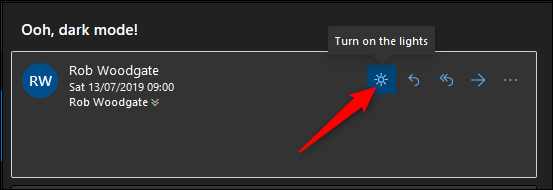
Kliknutím na toto přepínáte tělo e-mailu mezi světlým a tmavým, pokud najdete tmavší text na světlém pozadí, který je lépe čitelný.
PŘÍBUZNÝ: Jak povolit tmavý režim pro Gmail
Pokud používáte klienta Outlook, můžete jej zapnouttemný režim i pro ostatní aplikace sady Office. Pokud však v mobilní aplikaci Office chcete mít tmavý režim, pak máte v tuto chvíli štěstí. Nejnovější verze mobilních operačních systémů jsou Android Q a iOS 13, které mají tmavý režim, ale aplikace Outlook tím není ovlivněna. Vypadá to však, že Microsoft pracuje ve své aplikaci pro iOS v temném režimu, což obvykle znamená, že bude přidána stejná funkce systému Android. Budeme vás informovat, jestli a kdy se objeví.








